wps文字图文说明教程:方便进行页码设置
[摘要]设置“XX试卷 第x页 共y页”这种格式页码的方法。1、打开文档。2、单击“视图 页眉和页脚”菜单项(图1)。图13、此时显示“页眉页脚工具栏”。 切换到“页...
设置“XX试卷 第x页 共y页”这种格式页码的方法。
1、打开文档。
2、单击“视图 页眉和页脚”菜单项(图1)。
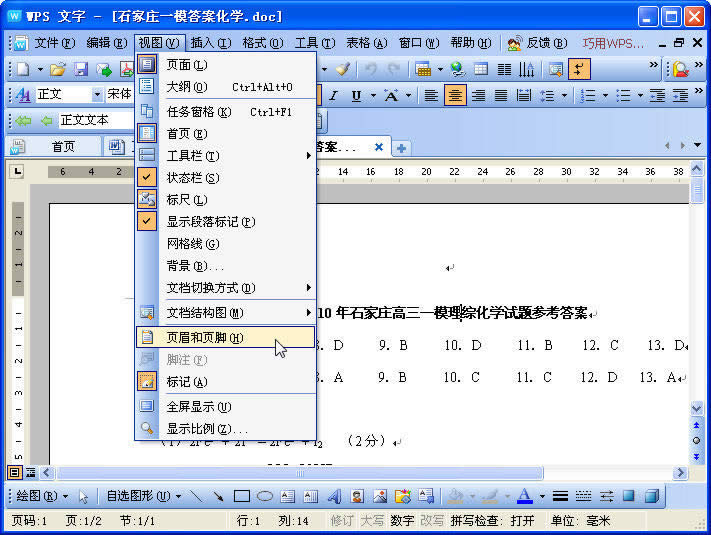
图1
3、此时显示“页眉页脚工具栏”。 切换到“页脚”。
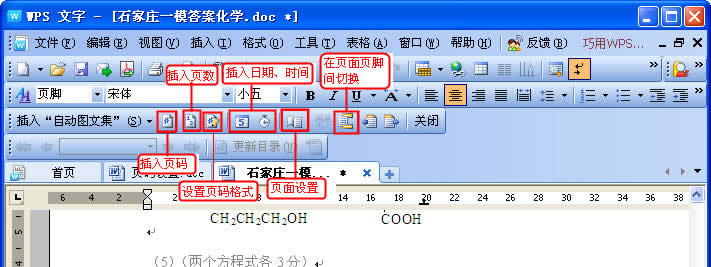
图2
4、输入“XX试卷 第 页 共 页 ”
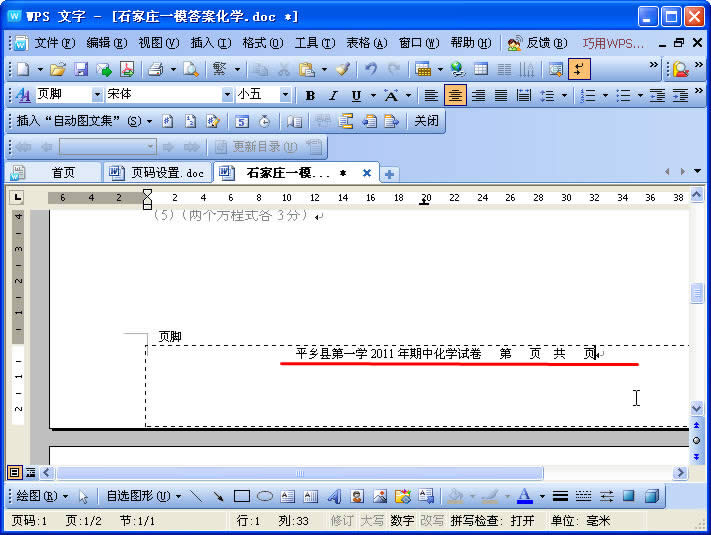
图3
5、光标移到“共”“页”之间,单击工具栏中“插入页码”按钮,插入当前页码。
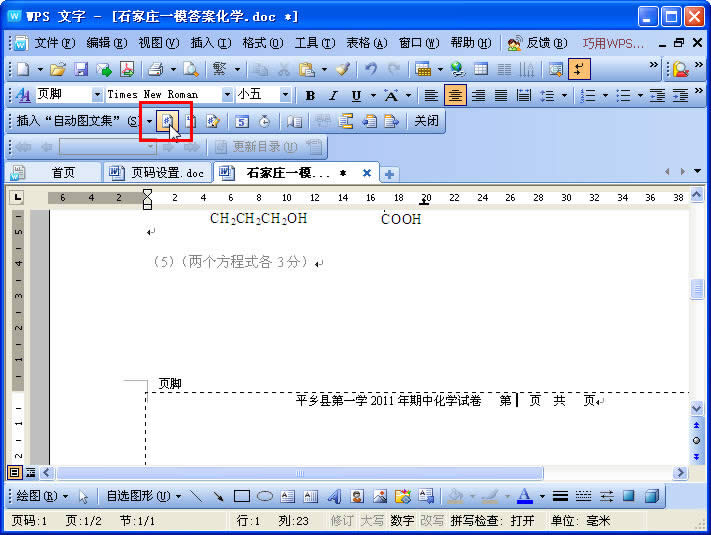
图4
6、然后将光标移到“第”“页”两字之间,单击“插入页数”。插入本文档总页数。
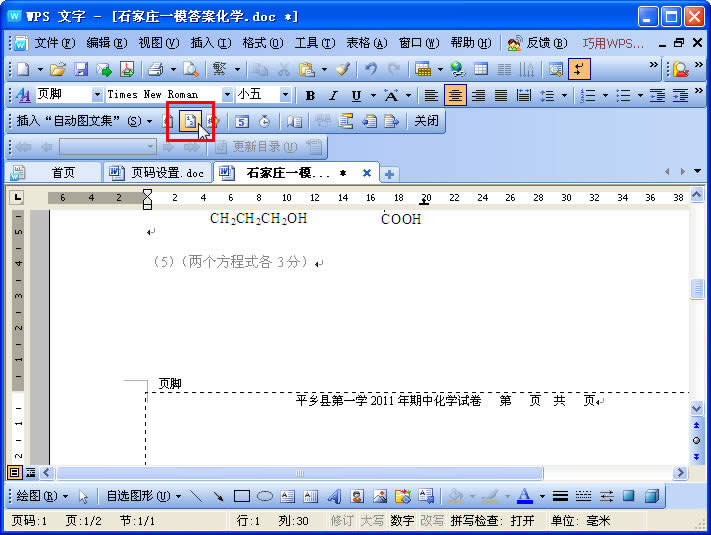
图5
7、Over。看看效果。
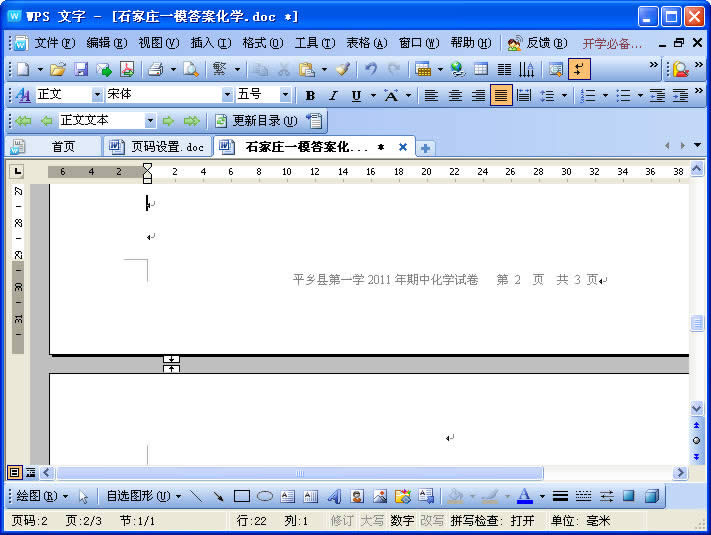
图6
在中国大陆,金山软件公司在政府采购中多次击败微软公司,现的中国大陆政府、机关很多都装有WPS Office办公软件。
……